将多个文件一起传输的最佳选择是使用zip文件压缩。当将文件从一个存储区域重定位到另一个存储区域时,以这种方式执行此操作可提供无麻烦的无损文件压缩。
有很多可用的“打包”程序,它们可以压缩zip文件。收集一些文件,将它们塞入一个文件夹,压缩该文件夹,您便可以通过电子邮件附件或您选择的任何其他传输方式重新放置一个压缩文件夹。
附件的收件人还需要相同或相似的工具来“解压缩”压缩文件夹中包含的数据。只需单击几下即可轻松完成所有这些操作。
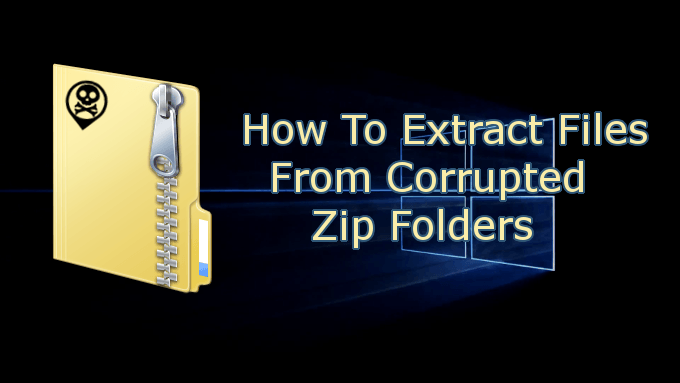
不幸的是,zip文件夹可能会损坏或损坏。造成这种情况的原因如下:
这些只是一些示例。无论如何,只要您使用了正确的文件修复工具,仍可以从ZIP文件夹中提取文件。

必须修复损坏或损坏的zip文件夹可能会很麻烦。实际可用的大多数zip文件夹修复工具在昂贵的一面可能都有些昂贵。但是,有一些免费工具也可以使用,其中一些您可能已经下载并安装在计算机上。
<!-In_content_1全部:[300x250] / dfp:[640x360 ]->
如何从损坏的ZIP文件夹中提取文件
如前所述,要从损坏的ZIP文件夹中提取损坏的文件正确的文件修复工具。下面,我们列出了一些可能的候选对象,如果您遇到ZIP文件夹损坏的话,应该考虑一下。
DiskInternals ZIP修复

DiskInternals已将ZIP修复作为免费软件发布。只需单击几下,您就可以从损坏的ZIP文件夹中提取文件,并将它们放置在新的,未损坏的ZIP文件夹中。用户友好的向导演练使提取任务变得简单。
要使用ZIP修复,请执行以下操作:
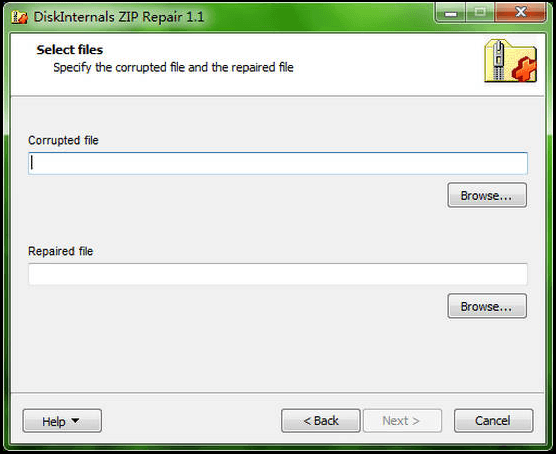
WinRAR

WinRAR内置了压缩文件修复功能。因此,如果您遇到ZIP(或RAR)文件损坏的问题,请尝试WinRAR。
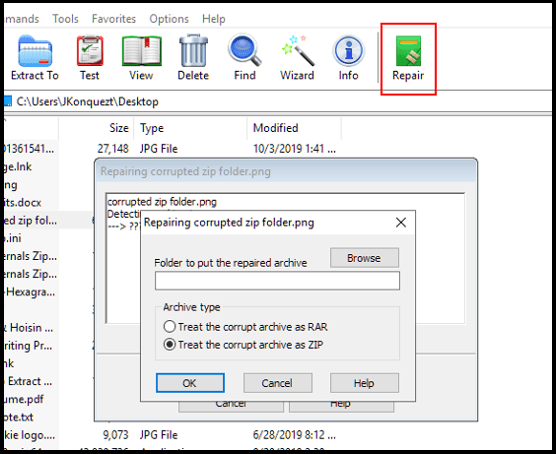
Stellar File Repair Toolkit
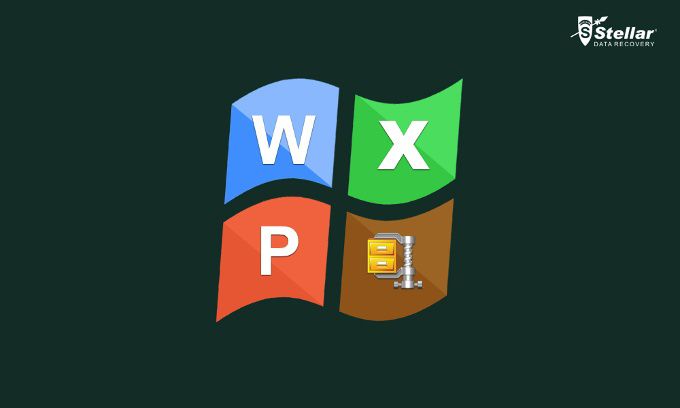
Stellar File Repair Toolkit是需要ZIP文件时可以选择的更好选项之一提取工具。该工具不是免费的,但可以提供30天退款保证的免费试用。 Stellar Fire在修复Microsoft Office内容(例如Word文档,Excel电子表格和Powerpoint演示文稿以及损坏的ZIP档案)方面非常出色。
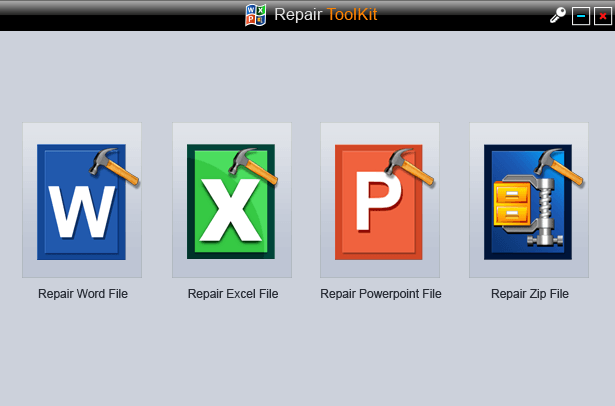
- 找到并从本地驱动器中选择损坏的ZIP文件。存档中的所有文件都将列出以供预览。

Zip2Fix
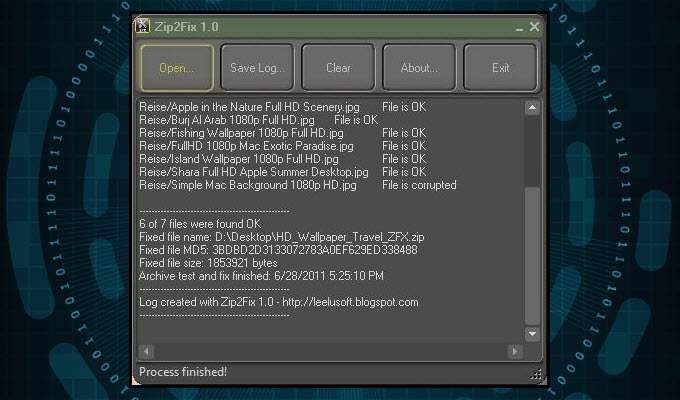
此特定工具在我们的列表中最容易使用,并且在DiskInternals ZIP Repair中排名最高。 Zip2Fix确实没什么用。易于使用的界面仅需单击几下即可简化提取过程。
启动该工具,单击打开...,选择损坏的ZIP文件,该过程是自动的。该工具将在没有提示的情况下将所有恢复的文件吐出到源目录。不需要方向。
WinZip命令提示符
您是否知道您已经可以使用Windows中的工具来尝试ZIP文件维修?
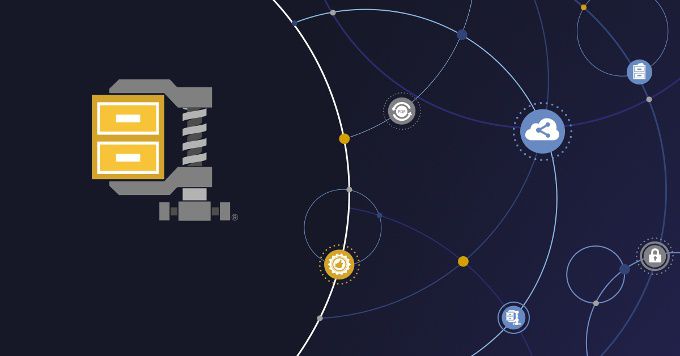
由于WinZip成为通用Windows 10应用程序可以追溯到2016年,它是ZIP文件提取的首选应用程序。结合命令提示符,您可以使用它来修复任何无效的ZIP文件。
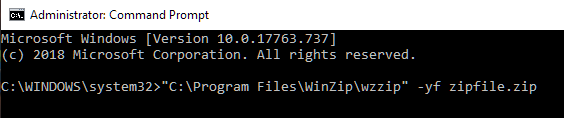
WZZIP不会修改原始ZIP文件,而是创建一个以Filename_FIXED命名的新ZIP文件(或文件夹)。。由于原始数据将保持不变,因此“ FIXED”文件可能仍包含损坏的数据。
只要保存数据的存档是唯一损坏的文件,数据本身就不会损坏。如果压缩后的数据仍然遭到破坏,或者提示CRC错误,那么文件破坏将继续存在。
CRC代表循环冗余校验,该计算可以测试文件中所有数据的准确性。计算CRC值并将其保存在文件中,以便在提取文件时,可以将原始数据值与当前数据值进行匹配,以确保没有损坏。如果提取的值与原始值不匹配,则WinZip将显示CRC错误。